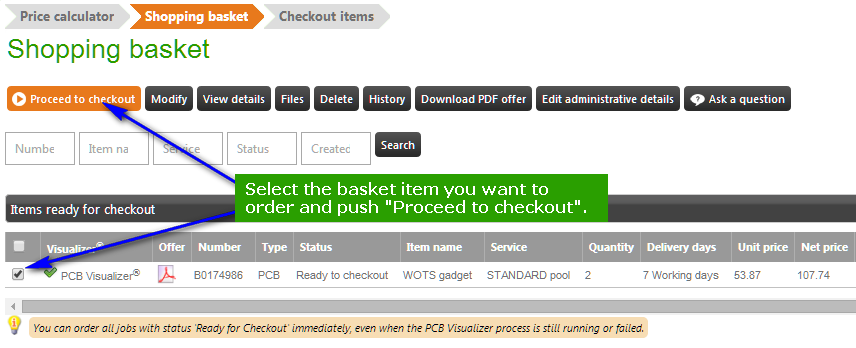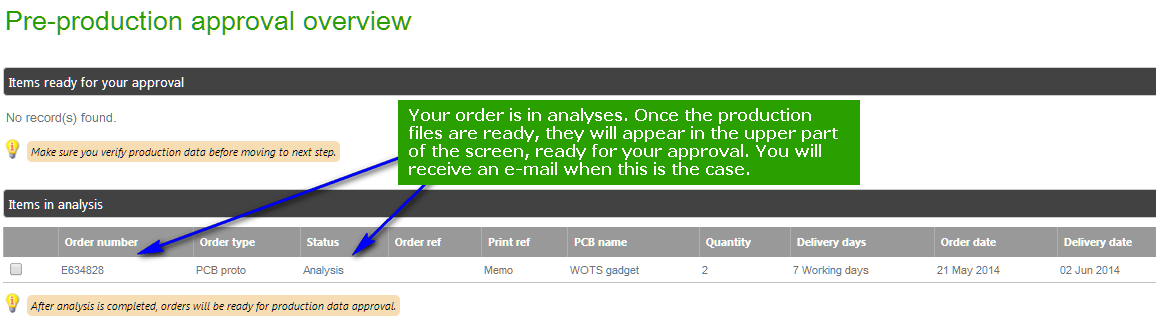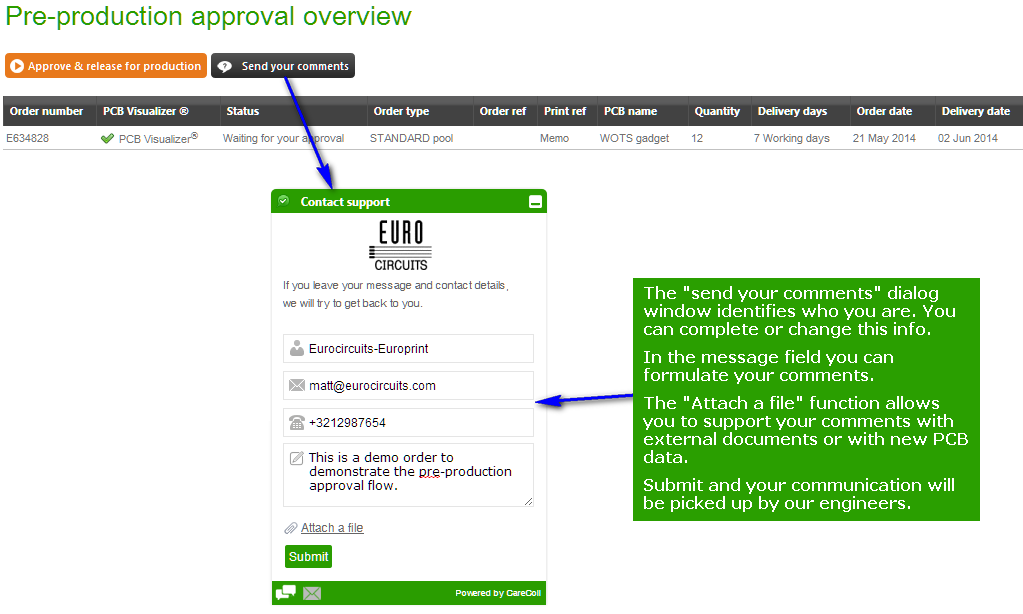Acrescente um conforto adicional no seu processo de compra, e organize a sua própria aprovação de dados antes da encomenda ser produzida
Não tem a certeza sobre os seus dados, ou como os nossos engenheiros vão interpretá-los?
Às vezes, os de dados pode conter recursos que o nosso processo de PCB Visualizer automatizado não pode reconhecer. Ou você pode estar preocupado que seu primeiro layout não é muito justo. Seja qual for a sua preocupação, podemos dar-lhe a garantia de que você precisa. Configure uma etapa de aprovação para os dados de produção-pronto para sua placa apenas antes de entrar em produção física. Assim que nossos engenheiros tenham concluído os seus cheques, nós lhe enviaremos um e-mail para avisá-lo de que os arquivos de produção estão prontos e esperando para sua aprovação. Vê-los usando nossas ferramentas PCB Visualizer, e continuar a ordem, confiante de que você vai ter as placas pretendidos
Este é o nosso processo de “aprovação de pré-produção”.
Como funciona?
Confirme em “proceed to check out” um item do seu “Carrinho de compras” para lançar a sua encomenda.
A encomenda irá aparecer no menu “running orders”The order will then appear in the “Running orders”. Aí poderá seleccionar novamente a encomenda e escolher a opção “request for pre-production approval”.
A encomenda aparece agora no menu “pre-production approval overview”
Uma vez que os arquivos de produção estão prontos, a encomenda aparece na parte superior do ecran e estará pronta para a sua aprovação. Será notificado sobre isto por e-mail.
Os dados de produção de seu pedido estão prontos para aprovação. Pode ver e verificar os seus dados com o nosso programa PCB Visualizer e visualizar os detalhes do pedido.
Carrege em “Next” para ir para a próxima etapa
A mensagem de aviso fala por si. Ao clicar em OK vai para a próxima fase
Se tudo estiver correto, escolhe ” Approve & release for production” para libertar a encomenda e para que esta possa avançar para a produção.
No caso de encontrar uma inconsistência, escolha ” Send your comments “.
A janela de diálogo ” send your comments” identifica quem é. Pode completar ou alterar esta informação.
No campo da mensagem pode formular seus comentários.
A função “Anexar um arquivo” permite apoiar seus comentários com documentos externos ou com novos dados PCB.
Envie e a sua comunicação será recibida pelos nossos engenheiros.
A notificação “Message sent” aparecerá.Os nossos engenheiros entrarão em contato consigo depois.